对于WIN10用户来说,通常在系统遇到一些问题会不知所措,因为毕竟WIN10系统无论是外观还是一些设置上都跟以往的系统版本不同,而今天有朋友就像小编反映,用的好好的系统音量图标却不见了,直接导致无法有效的控制音量的大小,后来经过小编的研究重要帮助朋友搞定了此问题,而消失的音量图标也找到了。如果您此刻正在面临此问题的话,小编就把方法也介绍给您。
1、打开电脑的任务管理器(可直接按上键盘的Ctrl+shift+esc)

2、然后在打开的任务管理器中找到,Windows资源管理器选项;

3、右键点击资源管理器,选择重新启动,稍等一会看音量调节图标即可重新出现。

如果以上方法无法介绍的话,可以继续使用以上方法来找回音量图标
1、点击设置按钮,在设置中点击“个性化”按钮;


2、然后在个性化界面中,点击一下任务栏选项

3、然后会看到通知区域选项,点击一下“打开或关闭系统图标”项目;

4、找到音量调节按钮是否为关闭状态,如果关闭了打开它即可恢复

关键词标签:win10,win10音量图标

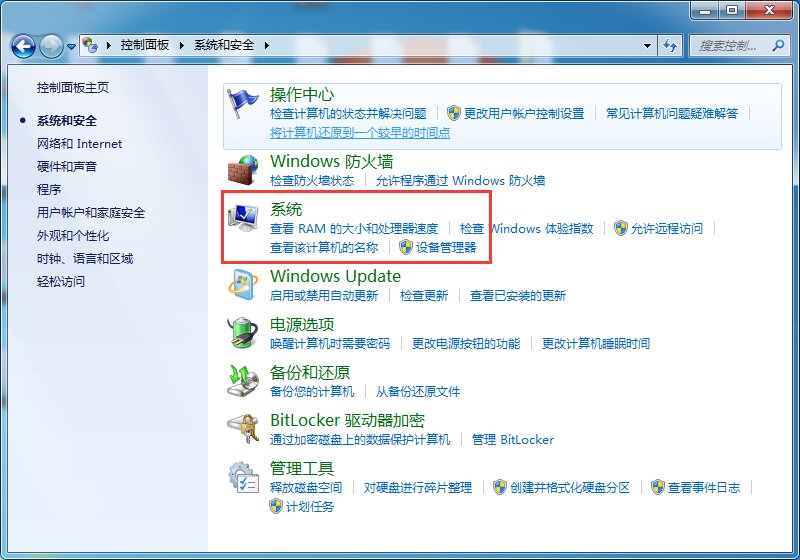 win7关机后自动重启怎么办?win7系
win7关机后自动重启怎么办?win7系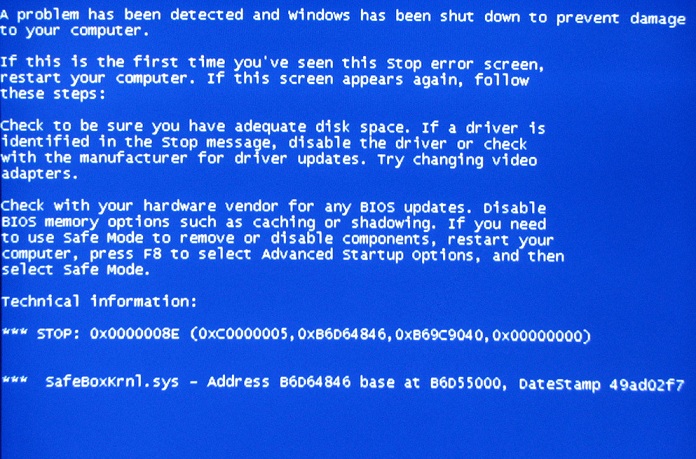 电脑蓝屏是什么原因?电脑蓝屏故障
电脑蓝屏是什么原因?电脑蓝屏故障 xp系统回收站不见了怎么办,找回
xp系统回收站不见了怎么办,找回 看视频提示禁用了cookie无法播放
看视频提示禁用了cookie无法播放 XP系统怎么设置定时关机,自动关
XP系统怎么设置定时关机,自动关 MAC电脑安装的软件怎么卸载,卸载
MAC电脑安装的软件怎么卸载,卸载








